Přidání rychlého nastavení Přepnutí a aplikace na domovskou obrazovku systému Android

Na domovských obrazovkách zařízení Android můžete přidat zástupce nastavení, funkcí, aplikací atd. , ale málokdo tolik dělá jako přepínač widget.
Přepínač widget umožňuje přidat různé druhy přepnutí do různých položek, jako je například baterka, ovládání jasu, Wi-Fi, synchronizace dat a mnoho dalšího. Kromě toho je možnost přidat zkratky pro aplikace a dokonce i vlastní klávesové zkratky, takže můžete mít přepínací složku plnou štítků služby Gmail nebo pokynů v Mapách Google a dalších podobných položek.
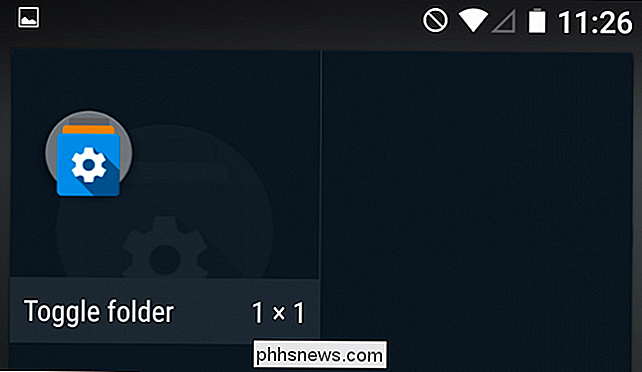
Jakmile přidáte přepínací složku na domovskou obrazovku, budete ji moci přizpůsobit předtím, než se zavřete. Jediná věc, kterou budete určitě chtít udělat, je dát jemu jméno. Vzhledem k tomu, že můžete přidat tolik přepínacích složek, jakými mohou vaše domácí stránky zvládnout, měla by odrážet to, co chcete umístit do složky.
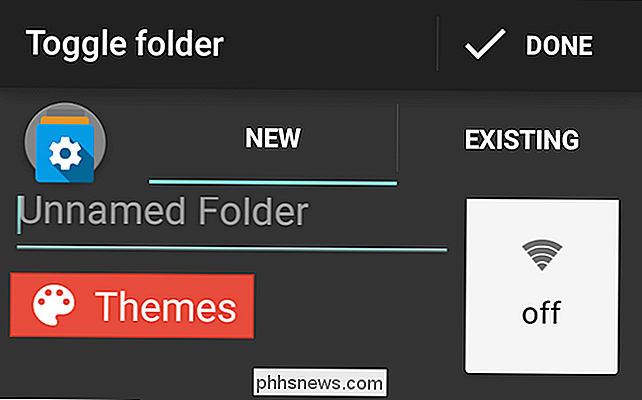
Také si můžete vybrat předem připravený motiv, který obsahuje různé barvy tlačítek, pozadí, a transparenty.
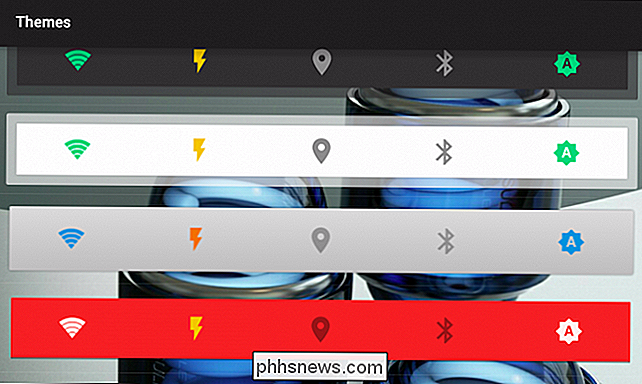
Pokud se vám nelíbí barvy tlačítek, řekněme, že jste velkým fanouškem chladných barev, jako je zelená, modrá a fialová, pak je můžete snadno změnit. Levá barva bude představovat tlačítka, když jsou neaktivní, střední je pro obsazovací stav a vpravo označuje, že je něco zapnuté nebo aktivní.
Můžete také změnit barvu textu štítků tlačítek nebo klepnout na "Skrytá" a vy
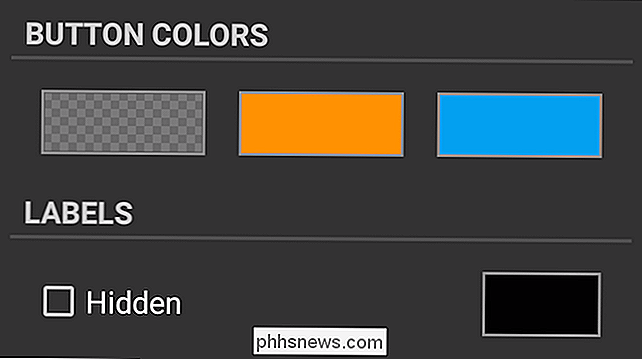
Konečně, v dolní části konfigurace widgetu se můžete rozhodnout, zda chcete použít výchozí pozadí tlačítka nebo vlastní obrázek.
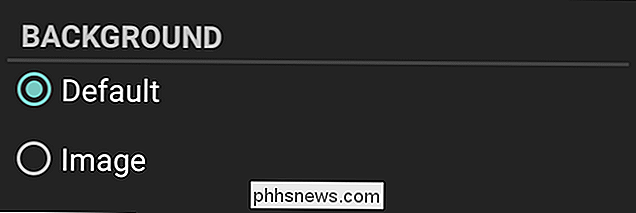
Pokud vyberete obrázek, pak můžete upravit jeho umístění. V tomto příkladu, protože jsme si vybrali motiv s modrým pozadím, můžeme se rozhodnout, jak se táhne tak, aby se přizpůsobilo widgetu, a kolik padáku je kolem něj. Hrajte si s tímhle trochu, zvláště pokud se rozhodnete opravdu přizpůsobit vzhled vašeho přepínače.
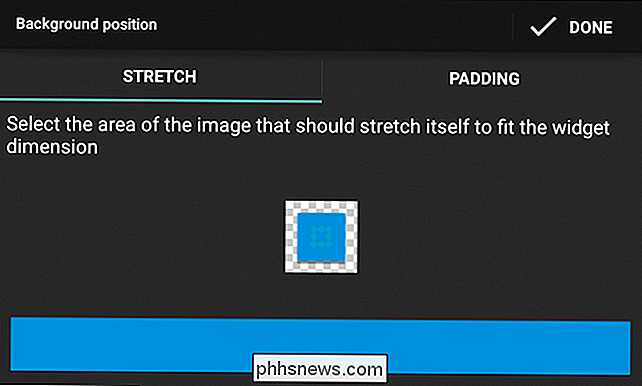
Když dokončíte přizpůsobení přepínače, klepněte na "Hotovo" a nyní ho uvidíte na domovské obrazovce. Dali jsme našemu jménu "kuchyňský dřez", protože se chystáme vytvořit složku s nejrůznějšími věcmi.
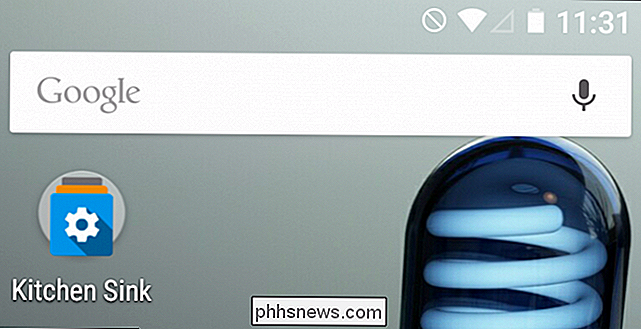
Jaké věci? Klepnutím na widget a "Přidat" zjistěte.
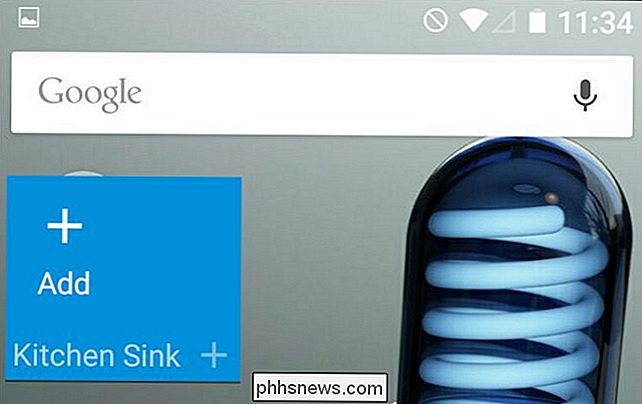
Jak jsme řekli, můžete přidat přepínače všech druhů a funkcí. Můžete například přidat přepínání mobilních dat, Wi-Fi, Bluetooth atd. V podstatě můžete přidat něco, co je zapotřebí nebo může být zapnuto nebo vypnuto.
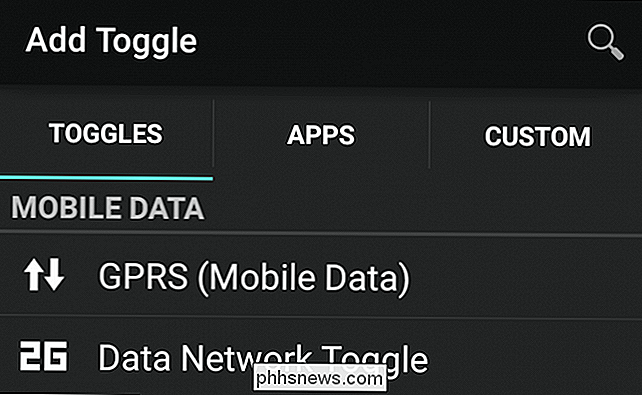
Chcete zkratky aplikace? Můžete to udělat i s tím, co je na vašem zařízení nainstalováno. Je zřejmé, že rozdíl mezi touto metodou a pouhým používáním výchozího zásobníku aplikací (například když stisknete a podržíte zástupce aplikace a přenesete ji na jinou a vytvoříte skupinu nebo složku), spočívá v tom, že můžete kombinovat aplikace a přepínat.
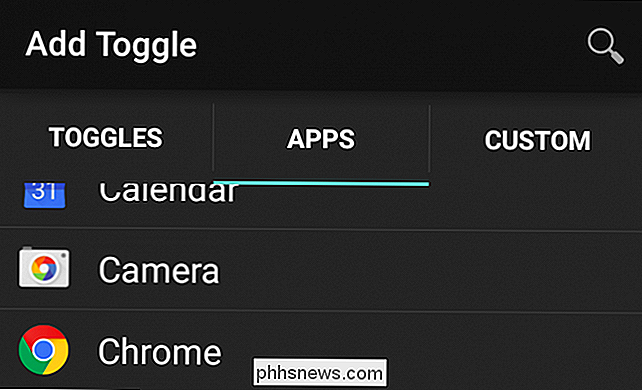
také přidat vlastní zkratky. Toto je jen malá reprezentace, ale vidíte, že můžete mít celou přepínací složku plnou kontaktů, které můžete přímo vytočit nebo poslat. Můžete také přidat rychlý směr mapy, jako kdybyste podnikli výlet a chtěli mít místa, která již byla předem namapována.
Existuje zde spousta dalších funkcí, takže byste si ho měli určitě při nastavování Vlastní přepínací složky.
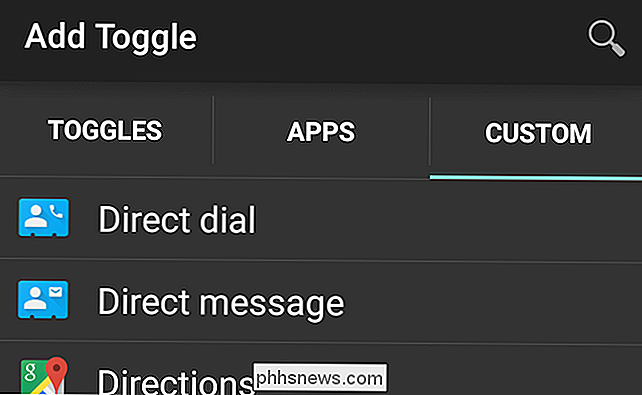
Konečně, jakmile máte položky přidané do složky, můžete ji dále přizpůsobit. Stiskněte a podržte ikonu a můžete ji přesunout a změnit pořadí. Také vidíte, že máte trochu kontextové nabídky, které vám umožní alespoň vymazat nebo změnit ikonu. Pokud je to zkratka pro aplikaci, můžete ji také přejmenovat.
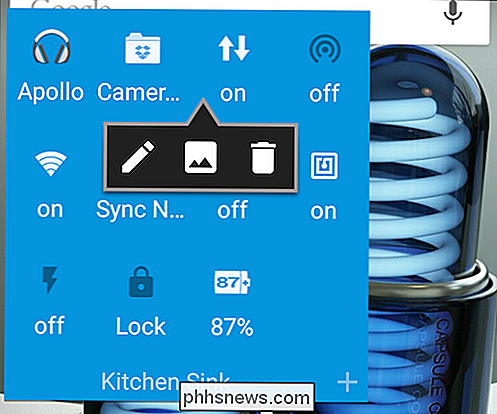
Zde si ukážeme možnosti, které máte při změně ikony. Můžete si vybrat mezi ikonami aplikací, vybrat předem připravený obrázek nebo přizpůsobit vlastní.
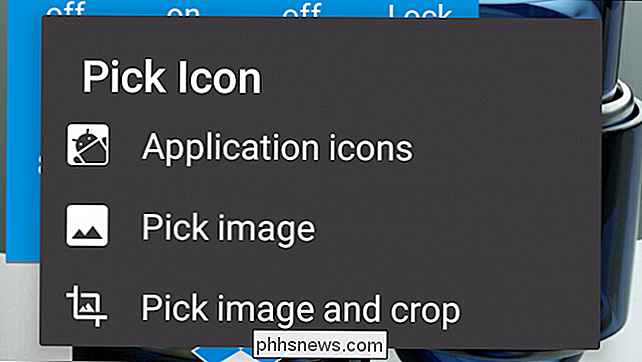
Přepnout složky jsou omezeny pouze dostupnými možnostmi a vaší fantazií.
Jsou to opravdu pohodlný způsob přidání tónů funkčnosti vašeho zařízení, aniž byste například konvertovali na něco podobného jako Cyanogenmod nebo stahujete nějakou aplikaci z Obchodu Play, která vám umožní provádět v podstatě tutéž věc.
Chtěli bychom vás nyní slyšet. Používáte miniaplikaci složky? Věděli jste o tom vůbec? Promluvte si s námi v našem diskusním fóru. Vítáme vaše komentáře a otázky.

Jak učinit Amazon Echo Stop Přehrávání hudby po určitém čase
ČI chcete poslouchat hudbu, když usínáte nebo se nechcete obtěžovat ručně když jste hotovi, Amazon Echo má zabudovanou funkci "sleep timer", která automaticky vypne hudbu. Časovače spánku jsou k dispozici na několika zařízeních, které přehrávají hudbu. Časovač vypnutí automaticky vypne hudbu po uplynutí určité doby, takže pokud nastavíte časovač vypnutí po dobu 60 minut, přístroj se po spánku automaticky vypne.

Jak rychle vložit bloky textu v aplikaci Microsoft Word s automatickým textem
Máme všechny velké části textu, které musíme pravidelně psát - jako je vaše adresa, dlouhé názvy nebo fráze nebo dokonce tabulek a obrázků, které často používáte. Funkce AutoText v aplikaci Word umožňuje ukládat tyto části textu a rychle je vložit pomocí několika stisknutí kláves, takže můžete ztrácet méně času při psaní.



